Cara Mengisi Biaya Pengiriman WooCommerce berdasarkan Item: Manfaatkan Plugin Hebat
Diterbitkan: 2022-02-08Bisnis yang semakin sulit dalam mengelola toko (virtual atau lainnya) menjadi semakin sulit dalam beberapa tahun terakhir. Bahkan mengesampingkan situasi saat ini, ada lebih banyak faktor yang perlu dipertimbangkan. Rute pengiriman terus berubah dan tertunda, dan ada kekurangan ruang gudang untuk menyimpan stok. Ada penekanan yang jauh lebih besar pada promosi karena harga naik, dll.
Sekarang toko ritel tidak memiliki beberapa masalah ini – pelanggan masuk, membeli sesuatu dan kemudian pergi. Toko web memiliki lebih banyak hal untuk dipertimbangkan, pertama dan terutama, bagaimana mereka akan mengirimkan barang yang dibeli kepada pelanggan.
Seperti yang selalu terjadi dalam #penjualan, #harga memainkan masalah besar dalam segala hal, dan karena lonjakan #biaya baru-baru ini, Anda memerlukan pendekatan baru untuk masalah ini.
KLIK UNTUK TWEETAlat Pengiriman WooCommerce Terbaik
Hanya dengan angka, sebagian besar toko di web (tidak termasuk yang bernilai miliaran dolar) menjalankan WordPress sebagai platform pilihan mereka dengan penambahan WooCommerce yang menjadikan situs "biasa" mereka menjadi toko web. Cukup beralasan di sanalah fokus kami seharusnya berada – menemukan alat yang sempurna yang akan memberi Anda tingkat kustomisasi pengiriman ekstra. Memang, WooCommerce memang hadir dengan beberapa opsi default. Namun, ini agak belum sempurna sehingga Anda lebih baik menggunakannya hanya untuk membiasakan diri saat membangun situs dan kemudian beralih ke sesuatu yang lebih sebelum Anda ditayangkan.
Plugin yang menawarkan opsi pengiriman yang dapat disesuaikan sepenuhnya adalah WooCommerce Table Rate Shipping, plugin lanjutan yang mengubah pengaturan default sepenuhnya. Anda akan merasa sulit untuk percaya bahwa keduanya digunakan untuk hal yang sama.
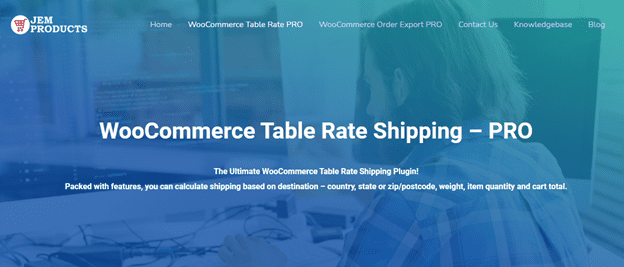
Nuansa Kecil Membuat Perbedaan
Mari kita gali sedikit lebih dalam tentang apa sebenarnya plugin WooCommerce Table Rate Shipping dan apa yang disediakannya. Opsi pengiriman default yang akan Anda miliki akan sangat membatasi Anda. Ya, ada bidang yang dapat Anda isi dengan cara apa pun yang Anda inginkan, tetapi bidangnya selalu sama dan pengaturannya sama.
Dengan plugin ini, Anda membuka pintu lebar-lebar. Tidak seperti solusi default, Anda akan dapat membuat metode pengiriman kustom dengan aturan terkait di mana harga berubah secara otomatis berdasarkan kondisi yang telah Anda tentukan sebelumnya.
Membuat aturan yang memengaruhi semua produk Anda secara menyeluruh, atau hanya aturan dengan kelas produk tertentu, akan memberi pelanggan Anda tarif pengiriman yang jauh lebih adil.
Katakanlah Anda seorang penjual buah grosir – semua pengiriman Anda dilakukan dalam semalam karena sifat produk Anda, dan satu-satunya hal yang perlu ditentukan adalah apakah Anda akan menetapkan harga berdasarkan berat atau jumlah item. Oleh karena itu, Anda dapat menggunakan aturan yang sama untuk semua hal yang membedakan satu-satunya lokasi pengiriman. Namun, sekali lagi, kemungkinan besar, Anda akan menjadi penjual lokal atau regional karena produk Anda.

Di sisi lain, Anda dapat memiliki toko pakaian, di mana mungkin tidak akan sama untuk mengirim kemeja, sepasang sepatu kets, atau mantel – bisa jadi karena pengemasan, kesulitan penanganan, atau hal lain, tetapi harga bervariasi berdasarkan item. Nah, dalam hal ini, Anda sebenarnya bisa membuat aturan agar barang tertentu memiliki harga tertentu – mengapa pelanggan harus membayar sama untuk mendapatkan sekotak sepatu kets seperti membeli mantel yang perlu ditekan dan dikemas secara khusus.
Hal-hal kecil ini membuat perbedaan, dan pelanggan memperhatikan. Siklusnya cukup jelas di sini – pelanggan yang puas menghasilkan lebih banyak konversi, yang menghasilkan lebih banyak pendapatan.
Pengisian berdasarkan Item
Akhirnya, kita sampai pada bagian yang diiklankan dalam judul – cara mengatur plugin yang memungkinkan Anda untuk membebankan biaya berdasarkan jumlah item dalam keranjang saat checkout. Mari kita mulai dari awal yaitu, dengan zona pengiriman.
Zona Pengiriman
Sebelum Anda mulai membuat semua aturan, Anda harus terlebih dahulu menyiapkan zona pengiriman metode dan aturan tersebut akan berlaku. Ini berarti Anda harus membuka pengaturan WooCommerce dan mengakses tab pengiriman. Sesampai di sana, Anda harus memilih wilayah yang akan dicakup oleh aturan Anda. Wilayah ini relatif mudah – Anda ditawari menu tarik-turun untuk memilih negara atau negara bagian (tunggal atau jamak). Rentang aktual yang ingin Anda cakup sepenuhnya terserah Anda. Plugin ini menawarkan kemungkinan yang hampir tak terbatas.
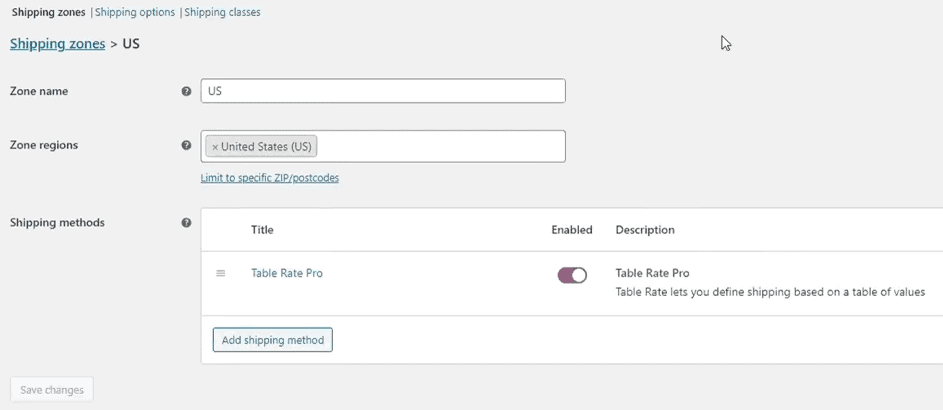
Setelah Anda memberi nama zona dan menetapkan wilayah, Anda harus menambahkan metode pengiriman. Setelah mengklik tombol yang ditentukan, jendela pop-up akan muncul, memberi Anda pilihan untuk memilih metode tersebut. Ingatlah bahwa plugin Pengiriman Tarif Tabel WooCommerce tidak menghapus pilihan default, jadi semuanya akan terlihat di sini, tetapi yang kami inginkan adalah nama yang tepat – Tarif Tabel Pro.
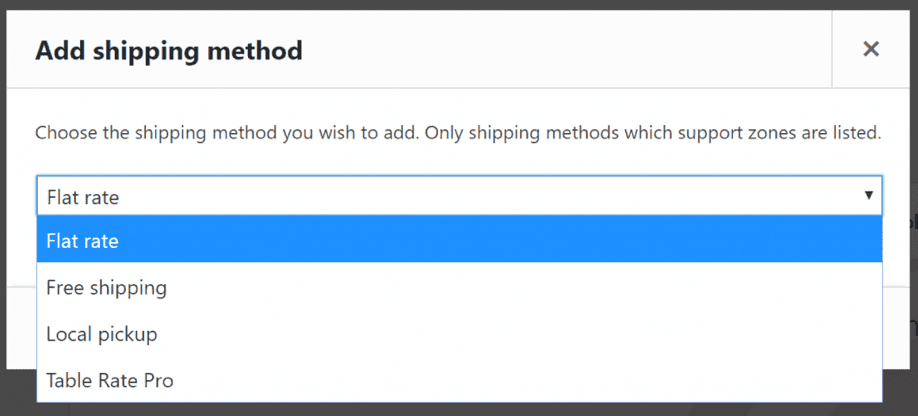

Dengan itu, metode dipilih. Pastikan untuk mengaktifkannya dengan mengklik tombol yang sesuai. Sebelum itu selesai, itu tidak akan diaktifkan.
Mengedit Metode
Setelah metode terlihat di ikhtisar, Anda harus mengeditnya untuk menyiapkan aturan. Hal pertama yang akan Anda lihat adalah opsi untuk mengaktifkan/menonaktifkan metode – ini adalah hal yang sama yang dapat Anda lakukan dalam ikhtisar. Berikutnya adalah judul metode, diikuti oleh opsi dasar lainnya.
Judulnya agak jelas. Kotak "Sembunyikan Metode Lain" memungkinkan Anda, seperti namanya, menyembunyikan metode lain dari tampilan di frontend. Sama seperti "Hanya untuk Pengguna yang Masuk" yang menyembunyikan metode dari siapa pun yang tidak masuk. Biaya penanganan memberi Anda opsi untuk menambahkan biaya tetap tambahan yang diterapkan untuk produk yang dicakup oleh metode di atas setiap aturan lain yang telah Anda tetapkan.
Ini biasanya disediakan untuk produk yang memerlukan kemasan khusus, seperti mengamankan barang rapuh atau yang serupa. Status pajak juga berbicara untuk dirinya sendiri, dan pilihan Anda mungkin akan bergantung pada peraturan negara/negara bagian tempat Anda mengirim dan negara tujuan utama Anda mengirim. Terakhir, Anda juga dapat mengatur mode pengiriman ke mode yang sesuai untuk Anda.
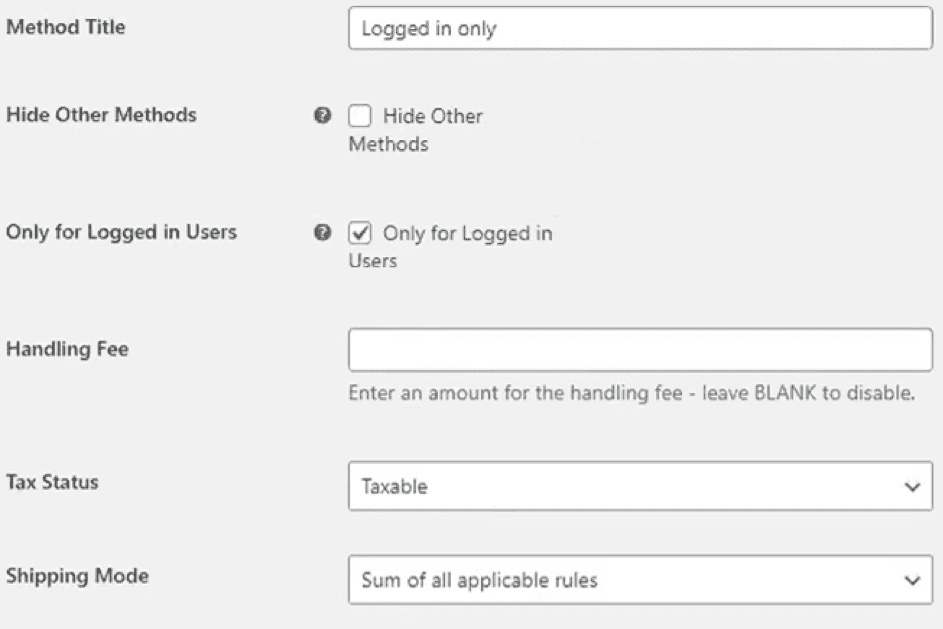
Aturan Lanjutan – Pengisian berdasarkan Item
Setelah Anda selesai dengan pengaturan dasar, saatnya untuk menangani aturan, yang akan Anda akses melalui Tabel Tarif. Di sinilah kelas produk Anda memenuhi ketentuan yang mengatur harga. Kami akan membahasnya secara kronologis.
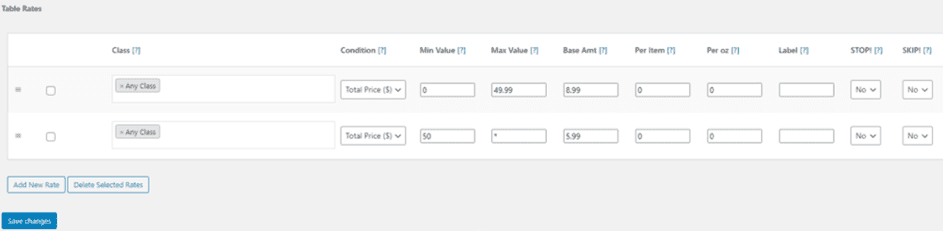
Kelas pengiriman bekerja dengan cara yang sama seperti kategori produk yang Anda temui di WooCommerce, hanya untuk – pengiriman. Kita sudah membahasnya sedikit dengan contoh buah dan pakaian, tapi mari kita uraikan lebih jauh. Pada dasarnya, Anda dapat membuat kelas yang berfungsi sebagai grup atau kategori yang kemudian dapat ditetapkan ke produk Anda. Jika Anda melakukannya, Anda akan dapat memilih kelas ini dalam aturan sehingga kondisi dan harga hanya berlaku untuk kelas tersebut. Misalnya, semua hal dianggap sama, barang yang lebih kecil cenderung lebih murah untuk dikirim daripada barang yang lebih besar – jika Anda bekerja dengan layanan kurir, Anda tahu di mana titik batasnya – kelas ini berpotensi menggunakan titik tersebut sebagai referensi . Jika Anda memiliki lebih sedikit item yang tidak termasuk dalam label "biasa", Anda dapat memilih untuk membiarkan sebagian besar inventaris Anda tanpa kelas, hanya menambahkannya ke item tertentu tersebut.
Setelah Anda memilih (atau mengabaikan pilihan) kelas Anda, saatnya untuk mengatur kondisinya. Anda dapat memilih dari tiga kondisi yang tersedia – berat, harga total, dan jumlah barang. Untuk masing-masing, pada gilirannya, harga ditentukan oleh berat total barang di troli, nilai total barang di troli, atau jumlah total barang di troli.

Kami tertarik untuk menyiapkan biaya berdasarkan jumlah item, jadi setelah kondisi tersebut dipilih, Anda perlu menyiapkan nilai minimum dan maksimum untuk memenuhi persyaratan tersebut. Secara alami, nilai minimum keseluruhan yang dapat Anda masukkan adalah satu, sedangkan nilai maksimum keseluruhan tidak terbatas (ditunjukkan dengan simbol *). Pengaturan seperti itu pada dasarnya akan mencakup setiap potensi gerobak yang akan dibuat. Anda selalu dapat mengaturnya secara lebih mendetail – misalnya, satu harga untuk 1-10 item, yang lain untuk 11-100, dll. – opsi ada di sana dengan cara apa pun yang Anda pilih untuk menggunakannya.
Dengan tidak adanya nilai, Anda perlu mengatur biaya pengiriman yang sebenarnya, dan ada dua variabel – jumlah dasar dan biaya per item. Jumlah dasar adalah biaya tetap yang ditambahkan ke pesanan apa pun yang memenuhi ketentuan, sedangkan biaya per item, seperti namanya, menambahkan biaya tambahan berdasarkan jumlah item di keranjang di atas jumlah dasar. Misalnya, Anda telah menyiapkan kondisi dengan aturan jumlah item yang aktif jika jumlah item dalam keranjang antara 1 dan 10 dan menetapkan biaya dasar menjadi € 10 dengan biaya tambahan sebesar € 1 per item (tidak spesifik kelas dipilih). Pelanggan mengisi keranjang dengan 7 item, yang berarti total biaya pengiriman untuk pesanan adalah 17€.
Ini sesederhana itu. Anda dapat, tentu saja, bermain-main dengan aturan, menambahkan sejumlah dari mereka ke metode yang dipilih dan bahkan memasukkan kondisi lain, tetapi kami membiarkan Anda bereksperimen dengan itu.
Ringkasan
Plugin Pengiriman Tarif Tabel WooCommerce mewakili pegangan sederhana namun alat yang kuat yang dapat Anda gunakan untuk membuat aturan pengiriman yang sangat dapat disesuaikan untuk produk Anda. Toko dengan stok yang lebih kompleks akan mendapatkan lebih banyak dari plugin daripada yang menawarkan satu produk atau satu kategori produk. Namun, siapa pun yang menggunakan ini pasti akan melihat peningkatan di setiap aspek proses pengiriman mereka terlepas dari keragaman produk mereka. Perlu juga dicatat bahwa pengembang yang sama juga mengembangkan plugin Ekspor Pesanan WooCommerce yang terhubung dengan mulus dengan yang satu ini, jadi pastikan untuk mencobanya jika Anda ingin meningkatkannya lebih jauh.
